Heim >Entwicklungswerkzeuge >VSCode >So legen Sie die Hervorhebung in vscode fest
So legen Sie die Hervorhebung in vscode fest
- 藏色散人Original
- 2019-11-07 11:30:026258Durchsuche
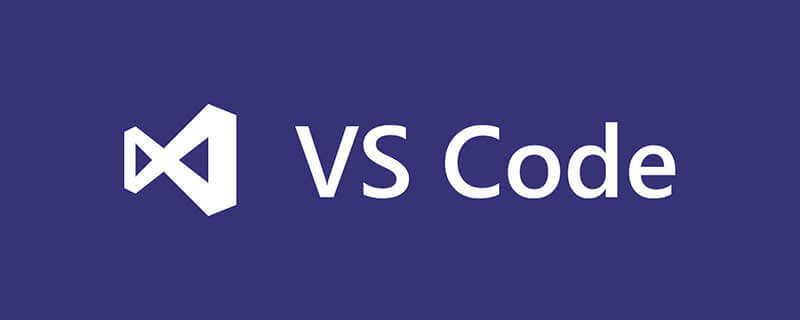
Wie stelle ich die Hervorhebung in vscode ein?
Klicken Sie nach dem Öffnen von vscode auf das Erweiterungssymbol links.
Verwandte Empfehlungen: „Tutorial zur vscode-Nutzung“
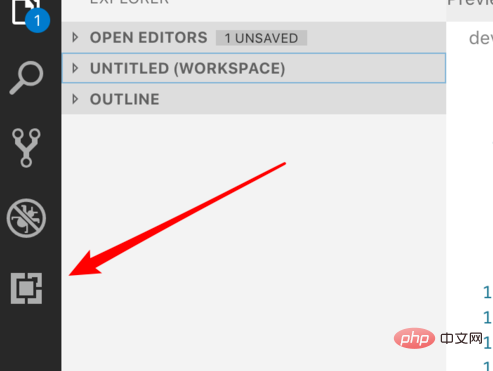
Geben Sie nach dem Öffnen die Erweiterung, nach der Sie suchen möchten, in das Eingabefeld ein über.
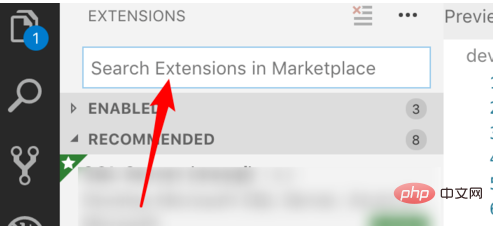
Wenn wir beispielsweise eine Hervorhebungsanzeige installieren möchten, die durch React-Code unterstützt wird, können wir das React-Schlüsselwort für die Suche eingeben und viele verwandte Plug-Ins sehen. Klicken Sie, um eines zu öffnen.
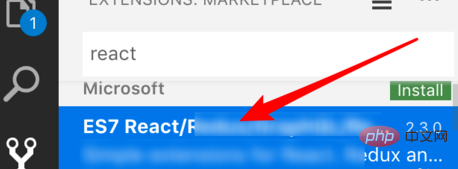
Klicken Sie dann zum Installieren hier rechts auf die Schaltfläche „Installieren“.

Oder installieren Sie ein cjsx-Plug-in, das auch Reaktionscode hervorhebt.
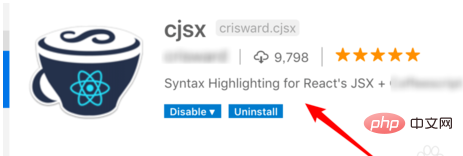
Wenn wir nach der Installation den reaktionsbezogenen Code öffnen, wird er hervorgehoben.
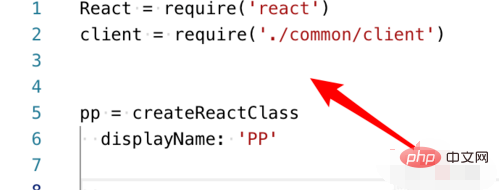
vscode unterstützt viele Sprachen und es gibt viele Plug-Ins, die heruntergeladen und installiert werden können, z. B. PHP, SQL usw. Sie können Plug-Ins herunterladen und installieren um den Code hervorzuheben.
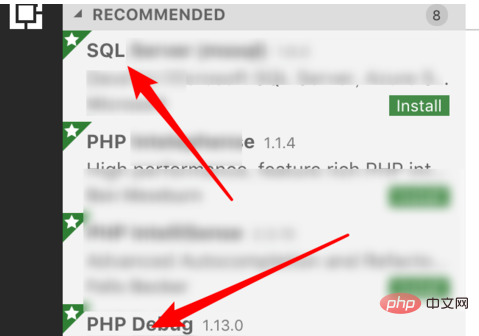
Das obige ist der detaillierte Inhalt vonSo legen Sie die Hervorhebung in vscode fest. Für weitere Informationen folgen Sie bitte anderen verwandten Artikeln auf der PHP chinesischen Website!

